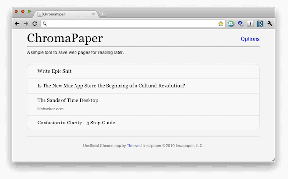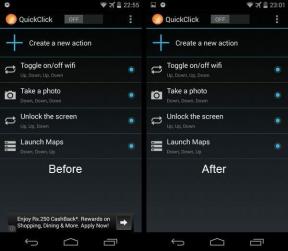AndroidでFacebookアプリのクラッシュを修正する9つの方法
その他 / / December 02, 2021
ほぼ全員がFacebookを利用していた時期がありました。 今日、ほとんどの若者 人々はInstagramに移動しています. ただし、多くの場合、デバイスでFacebook(FB)アプリを使用しています。

残念ながら、Facebookアプリは、他のアプリと同様に、バグやクラッシュがないわけではありません。 FacebookアプリがAndroidデバイスでクラッシュし続ける問題に直面している場合は、適切な場所に来ています。
ここでは、Facebookアプリを修正するための9つのソリューションを共有します。 始めましょう。
1. 電話を再起動します
技術オタクにガジェットの問題を修正するように依頼した場合、彼らがよく行う最初の解決策は、電話を再起動することです。 何故ですか? それはほとんどの場合機能するからです。 携帯電話、タブレット、さらにはPCを再起動すると、多くの問題が解決することが知られています。
2. アプリからログアウトする
次に、Facebookアプリからログアウトしてみてください。 アカウントセッションで問題が発生し、ログアウトすると問題が解決する場合があります。
手順は次のとおりです。
ステップ1: Facebookアプリを開き、右上隅にある3本のバーのアイコンをタップします。

ステップ2: [ログアウト]をタップします。

ステップ3:ログアウトしたら、再度ログインしてください。
ガイディングテックについても
3. キャッシュの消去
デバイスの再起動と同様に、キャッシュのクリアも多くのユーザーにとって大きな命の恩人です。 重要なデータを消去せずに、キャッシュをクリアすると問題が修正されます 一時ファイルの削除.
Facebookアプリのキャッシュをクリアするには、次の手順に従います。
ステップ1:携帯電話でデバイス設定を開き、デバイスにあるオプションに応じてアプリと通知またはアプリマネージャーをタップします。

ステップ2: アプリが直接利用できる場合は、すべてのアプリをタップします。それ以外の場合は、[インストール済みアプリ]をタップします。

ステップ3: [インストール済みアプリ]で、[Facebook]をタップします。

ステップ4: [ストレージ]をタップして、[キャッシュをクリア]ボタンをクリックします。


4. クリアデータ
キャッシュをクリアしても問題が解決しない場合は、一歩先に進んでFacebookアプリのデータをクリアする必要があります。 データのクリアはキャッシュのクリアとは異なります アプリからログアウトし、アプリの設定とFacebookからダウンロードしたメディアを削除するためです。
Facebookから画像をダウンロードした場合は、 ファイルエクスプローラーを使用する また ギャラリー Facebookフォルダから他のフォルダに移動します。 Facebookフォルダーにあるすべてのものを消去するため、データを消去すると役立つのはそのためです。
Facebookアプリのデータをクリアするには、キャッシュのクリアの手順1〜3を繰り返します。 次に、[ストレージ]をタップし、[キャッシュのクリア]オプションを押す代わりに、[ストレージのクリア] / [データのクリア]をタップします。


ガイディングテックについても
5. アプリを更新する
Facebookアプリのバグが原因で問題が発生する場合があります。 Google Playストアにアクセスし、[マイアプリ]でFacebookアプリのアップデートを確認します。 アップデートが利用可能な場合は、すぐにインストールしてください。 インストールしたら、デバイスを再起動します。
6. アプリを再インストールします
試すことができるもう1つの修正方法は、Facebookアプリを削除して、デバイスに再インストールすることです。 に アプリをアンインストールします、PlayストアにアクセスしてFacebookを検索します。 次に、[アンインストール]ボタンをタップします。
または、[設定]の下の[アプリと通知]または[アプリマネージャー]に移動します。 Facebookをタップし、[アンインストール]ボタンを押します。 次に、Playストアからダウンロードして再インストールします。


7. 古いバージョンのFacebookをインストールする
アプリを更新もアンインストールも問題が解決しない場合は、古いバージョンのアプリにロールバックしてみてください。
対処方法は次のとおりです。
ステップ1: まず、上記のようにFacebookアプリをアンインストールします。
ステップ2: に移動します ApkMirror.comにアクセスし、Facebookアプリページにアクセスしてください. そこから、以前のバージョンのFacebookのAPKファイルをダウンロードできます。
ステップ3: Google PlayストアからAPKファイルをダウンロードしていないため、Android 7.0 Nougat以下を実行しているデバイスにAPKファイルをインストールするには、不明なソース設定を有効にする必要があります。 これを行うには、デバイスの[設定]に移動し、[セキュリティ/プライバシー]をタップします。 次に、不明なソースを有効にして、手順4に進みます。


Android 8.0 Oreo以降を実行しているデバイスの場合は、次の手順に従います。
ステップ4: ダウンロードしたファイルをタップして APKファイルをインストールします. Android 8.0 Oreo以降でAPKファイルをタップすると、[設定]に移動するように求められます。 [設定]で、[このソースからの許可]の横にあるトグルを有効にします。 これを行うと APKファイルを安全にインストールする.
ガイディングテックについても
8. 省電力モードを無効にする
場合によっては、省電力モードまたはバッテリーオプティマイザーモードもFacebookアプリのクラッシュの原因となる可能性があります。 責任があるかどうかを確認するには、省電力モードを無効にする必要があります。
これを行うには、デバイスの[設定]に移動し、[バッテリー]をタップします。 ここで、バッテリーセーバーモードを無効にします。 または、通知パネルのクイック設定からバッテリーセーバーモードをオフにします。

まだ動かない?
上記のすべての解決策を試した後でも、Facebookアプリがクラッシュし続ける場合は、次の更新を待つことをお勧めします。
一方、デバイスのWebサイトからFacebookを使用するか、お住まいの国で利用可能な場合はFacebookLiteアプリを試すことができます。 Facebook Liteがお住まいの国で利用可能な場合は、下のボタンをクリックしてダウンロードできます。
FacebookLiteをダウンロードする
優れたデータフレンドリーです Facebookアプリの代替. アプリは非常に軽量で、メモリをあまり消費しません。 メインのFacebookアプリの問題は、Liteアプリに切り替えるための偽装の祝福である可能性があります。